
Akce fotoaparátu v aplikaci Zkratky v iOS 17

Pro iOS 17 Apple představil funkci, kterou si milovníci fotografie zamilují — akci „Otevřít fotoaparát“ v Zástupcích. Zde je návod, jak akci nastavit a nakonfigurovat.
Cyklus beta verze iOS 17 končí, protože Apple se připravuje na spuštění vydání pro veřejnost později v září. Kromě vylepšení hlavních nových funkcí systému iOS 17 však společnost některé z nich přidala do své aplikace Zkratky.
Snad nejpozoruhodnější je, že do Zkratek byla zavedena nová funkce, která urychluje pořizování a následné ukládání fotografií prostřednictvím známé aplikace Fotoaparát. Nová akce „Otevřít fotoaparát“ umožňuje fotografům iPhonu rychle si vybrat mezi různými režimy fotoaparátu a rovnou se pustit do focení, aniž by ztráceli čas změnou nastavení.
Pokud nefotíte mnoho, možná jste měli málo důvodů si vůbec všimnout, že existují různé možnosti – dokud vám prst neklouzne a nyní fotíte panorama. Úplný seznam možností fotoaparátu – nyní dostupných prostřednictvím zkratek – je:
- Filmový
- Pano
- Fotografie
- Portrét
- Portrétní selfie
- Selfie
- Slo-Mo
- Časová prodleva
- Video
Pro všechny z nich nyní existuje pouze jedna nová akce zástupce, která uživatelům umožňuje předem nastavit, kterou z nich chtějí používat. Poté, dokud je Fotoaparát stále k dispozici a stále si můžete vybrat libovolnou možnost, máte možnost obejít výchozí nastavení „Fotografie“, abyste získali své preference.
Jak používat zkratku fotoaparátu v iOS 17
- Otevřete aplikaci Zkratky a klepnutím na ikonu plus v pravém horním rohu vytvořte novou zkratku.
- Přejeďte prstem zespodu nahoru a vyhledejte akci, nebo vyhledejte „Otevřít fotoaparát“. Klepnutím na akci ji přidáte do zástupce.
- Dále klepněte na modrý text a změňte režim z „Fotografie“ na jiný režim v seznamu.
Je možné požádat o vstup a nastavit proměnnou, takže místo toho, abyste šli rovnou na jednu možnost fotoaparátu, měli byste mít seznam svých dvou nebo tří nejběžnějších. V takovém případě se vás zástupce při každém spuštění zeptá, kterou chcete.
Spíše by se zdálo, že neguje rychlost pouhého přechodu přímo na Pano, ale můžete si vytvořit zkratku, která za vás udělá mnoho kroků.
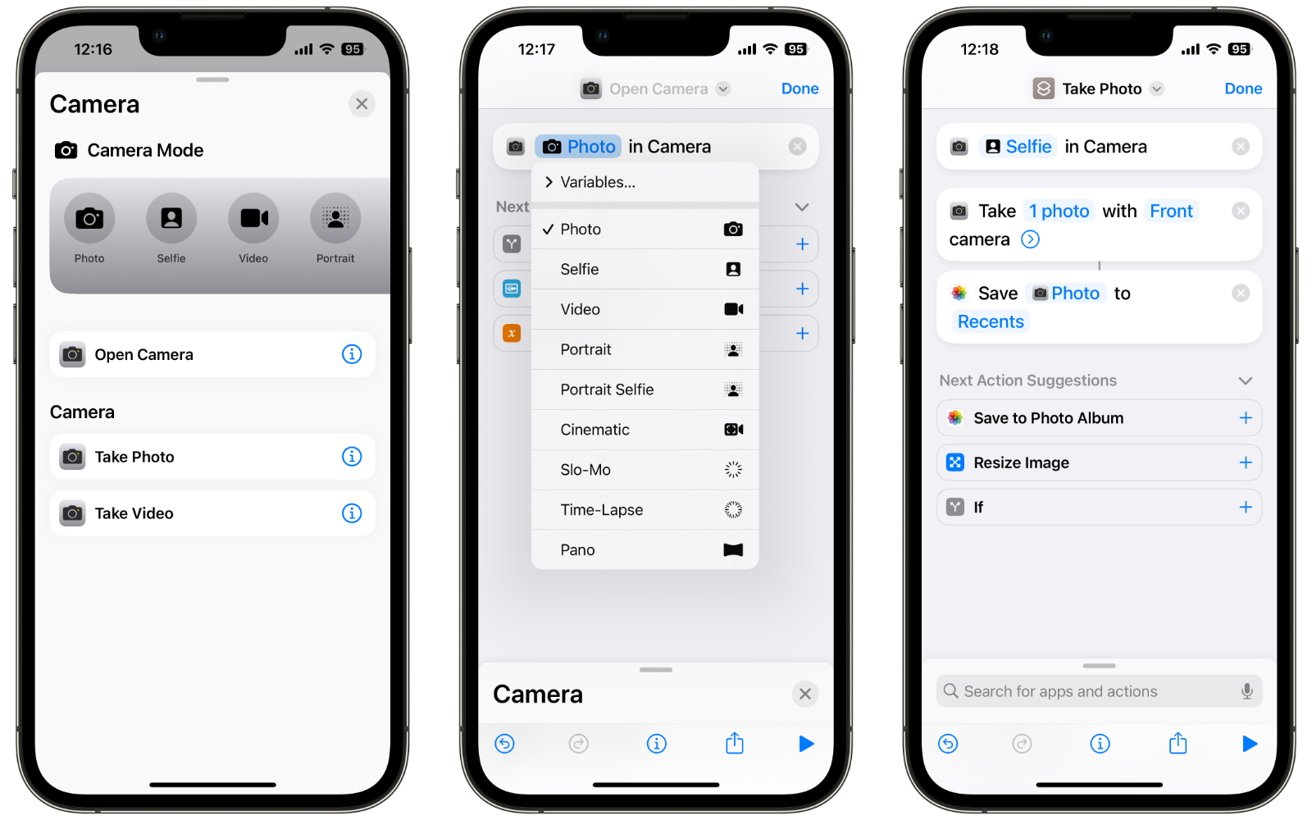
Je například možné zkombinovat akce k pořízení selfie a automaticky je uložit do složky fotoaparátu nebo do aplikace Soubory.
Přidání zástupce fotoaparátu na domovskou obrazovku
Jakmile je zkratka vytvořena, můžete ji přidat na domovskou obrazovku jako ikonu aplikace klepnutím na ikonu Sdílet ve spodní části. Vypadá to jako čtverec se šipkou směřující nahoru a uživatelé se mohou posunout dolů a klepnout na „Přidat na domovskou obrazovku“.
Nebo jej proměňte na widget klepnutím a podržením prázdné oblasti na domovské obrazovce, výběrem ikony plus v levém horním rohu a posouváním nebo vyhledáváním widgetu Zkratky.
Poté jej přetáhněte na domovskou obrazovku nebo stiskněte tlačítko „Přidat widget“. Nakonec klepněte a podržte widget, zvolte „Upravit widget“ a v nabídce vyberte novou zkratku fotoaparátu.
Žádná z nich nebude nikdy tak rychlá jako přejetím po zamykací obrazovce přímo do fotoaparátu a možná to nebude ani tak rychlé jako přímé klepnutí na aplikaci Fotoaparát. Ale když nechcete vždy možnost stock Photo, tato zkratka je to, co potřebujete pro rychlost a pohodlí.
Zdroj: appleinsider.com






